手机怎么添加表情字幕 微信自定义表情添加文字教程
日期: 来源:龙城安卓网
在现代社交交流中,表情字幕已经成为了人们生活中不可或缺的一部分,而在手机微信等应用中,如何添加表情字幕却是许多人经常困惑的问题。通过微信自定义表情添加文字教程,我们可以轻松地学会如何在表情中添加自己想要表达的文字,让沟通更加生动有趣。不仅如此通过添加文字到表情中,我们也能更好地传达自己的情感和意图,让交流更加贴近生活。让我们一起来学习如何在手机上添加表情字幕,让沟通更加丰富多彩吧!
微信自定义表情添加文字教程
方法如下:
1.更新了新版本的微信在聊天界面点击下方的表情,如图所示。然后点击收藏图标。
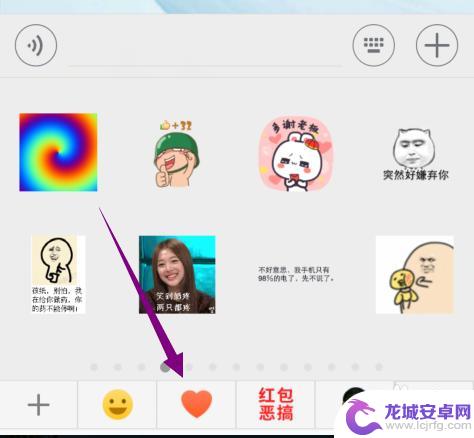
2.在左上角可以看到一个添加表情的按钮,点击进行自定义表情的拍摄。
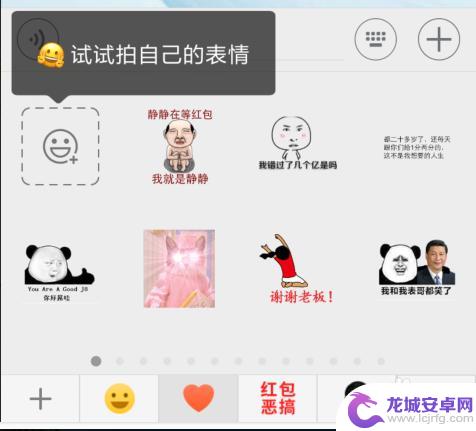
3.第一次使用这个功能一开始有一个使用的引导。
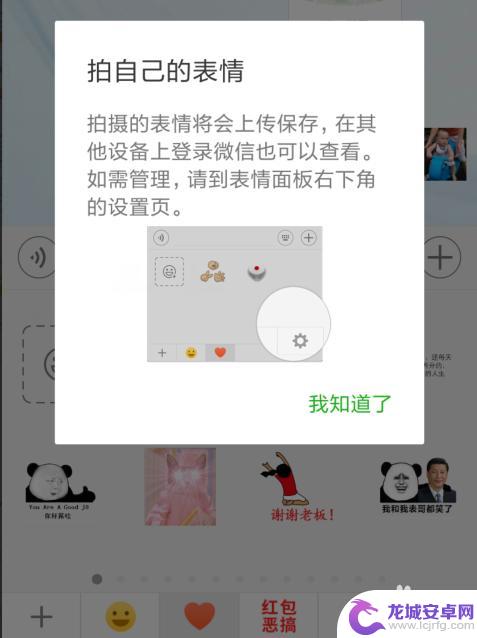
4.长按,就类似录制小视频的操作一样,录制一个表情。
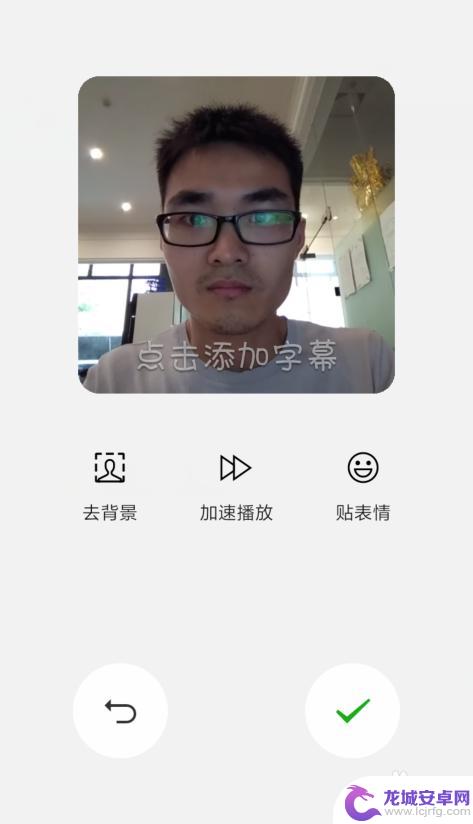
5.然后点击表情下方的添加字幕,在这个界面输入想要添加的文字
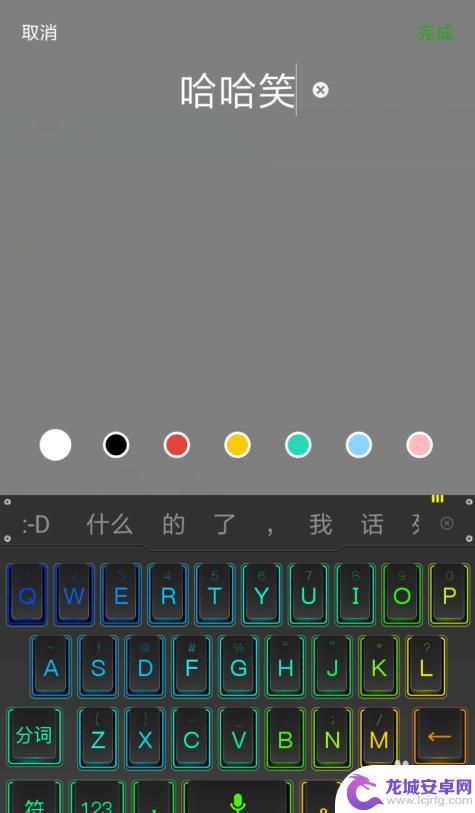
6.文字的颜色也是可以进行修改的,如图所示。
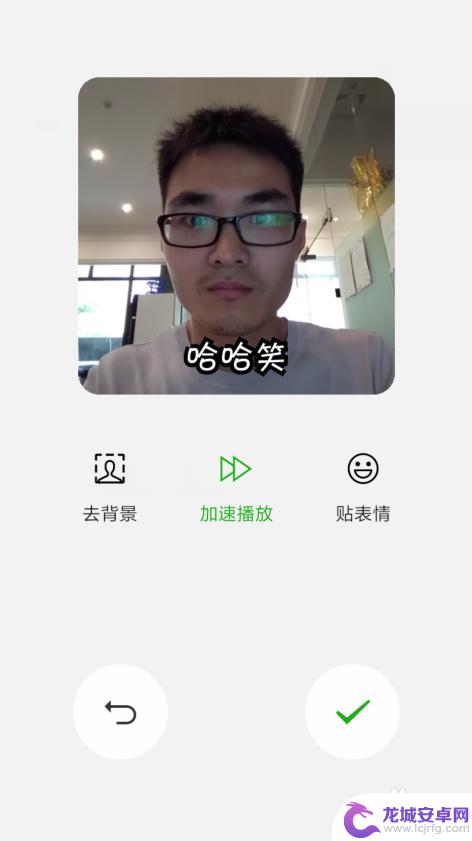
以上就是关于手机如何添加表情字幕的全部内容,如果有遇到相同情况的用户,可以按照小编的方法来解决。












